妙用“AppLocker”策略拒绝他人在系统之家Windows7旗舰版iso系统私装软件
发布时间:2024-05-20 文章来源:xp下载站 浏览: 22
| Windows 7,中文名称视窗7,是由微软公司(Microsoft)开发的操作系统,内核版本号为Windows NT 6.1。Windows 7可供家庭及商业工作环境:笔记本电脑 、平板电脑 、多媒体中心等使用。Windows 7可供选择的版本有:入门版(Starter)、家庭普通版(Home Basic)、家庭高级版(Home Premium)、专业版(Professional)、企业版(Enterprise)(非零售)、旗舰版(Ultimate)。 有时候你的电脑不得不被他人借用,但是又担心他人在自己的电脑上安装上一些软件,担心造成电脑系统稳定性威胁时,请来看看妙用“AppLocker”策略拒绝他人在系统之家win7旗舰版iso系统私装软件吧。1、首先以管理员级别的帐户登录Win7系统 2、按“Win+R”打开“运行”窗口,输入“gpedit.msc”命令后按回车,进入本地组策略编辑器。 3、在打开的本地组策略编辑器中,依次展开“计算机配置——Windows设置——安全设置——应用程序控制策略——AppLocker——Windows安装程序规则”。 4、在右侧窗口空白处右键,选择“创建新规则”,此时会打开“创建Windows安装程序规则”创建向导对话框,单击“下一步”按钮继续。 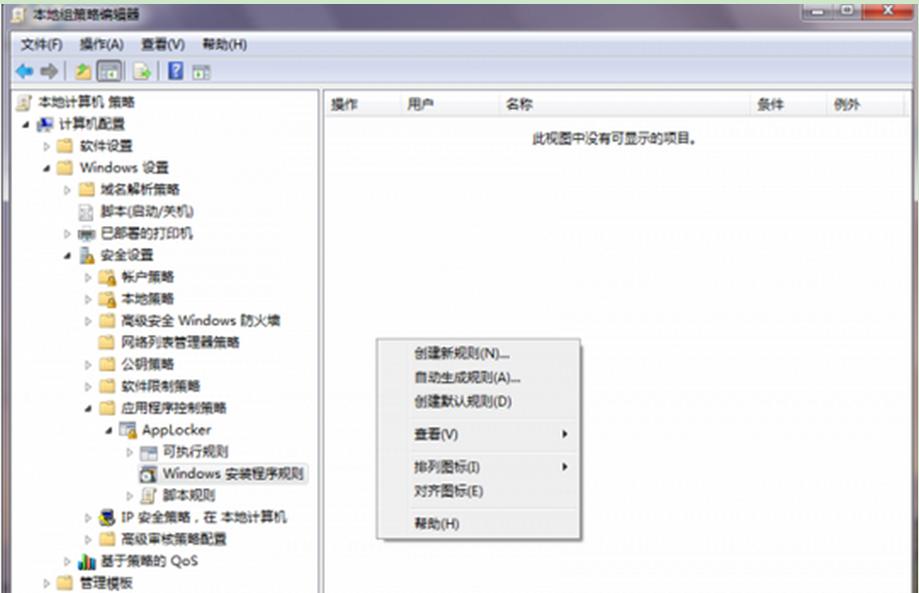 5、在下一界面中可看到默认的操作是“允许”,由于是希望禁止未授权用户私自安装程序,因此这里是在“操作”小节下选择“拒绝”,单击右下角的“选择”按钮,指定需要禁止安装程序的系统用户,点击“下一步”按钮继续。 6、选择条件类型时选择“路径”,指定需要禁止安装程序的磁盘盘符或文件夹,例如“G:\”。进入下一界面之后,可以创建例外项目,例如允许用户访问某些特定的文件夹,至于描述信息可以根据需要进行设置,完成之后单击“创建”按钮即可完成规则的创建工作。 7、此时,会有一个创建默认规则的确认对话框,选择“是(Y)”,这样所创建的规则会出现在“Windows安装程序规则”的右侧窗格中。 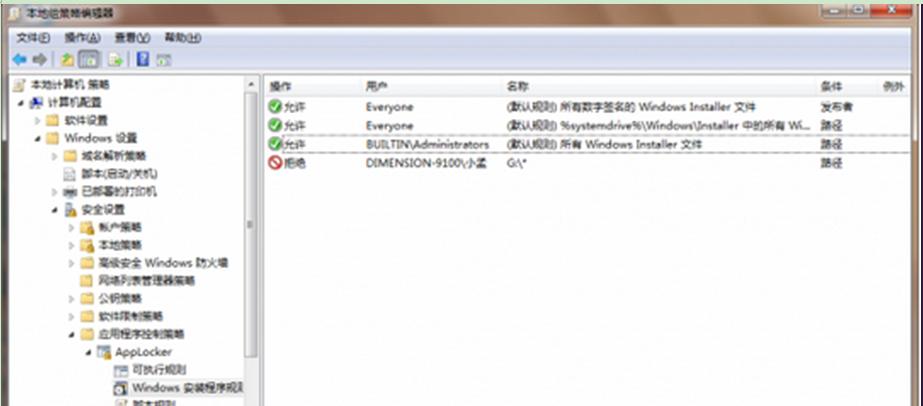 8、返回主界面,选择左侧窗格的“AppLocker”,右侧窗格的单击“配置规则强制”项目,此时会弹出“AppLocker属性”窗口,将“Windows Instaler规则”设置为已配置的强制规则。 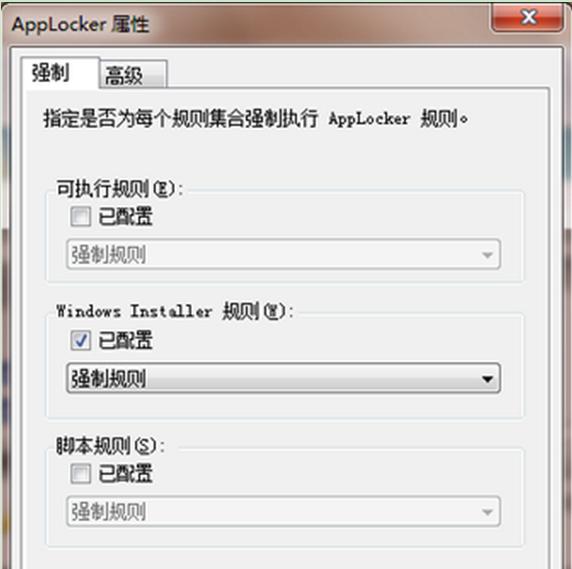 通过以上设置后,所有Windows Install程序将无法完成安装。 windows 7 的设计主要围绕五个重点——针对笔记本电脑的特有设计;基于应用服务的设计;用户的个性化;视听娱乐的优化;用户易用性的新引擎。 跳跃列表,系统故障快速修复等,这些新功能令Windows 7成为最易用的Windows。 |
相关文章
本类教程排行
系统热门教程
本热门系统总排行

